Печать снимков
Чтобы распечатать изображения на принтере, подключенном к компьютеру, выберите снимки и щелкните [Печать] на панели инструментов.
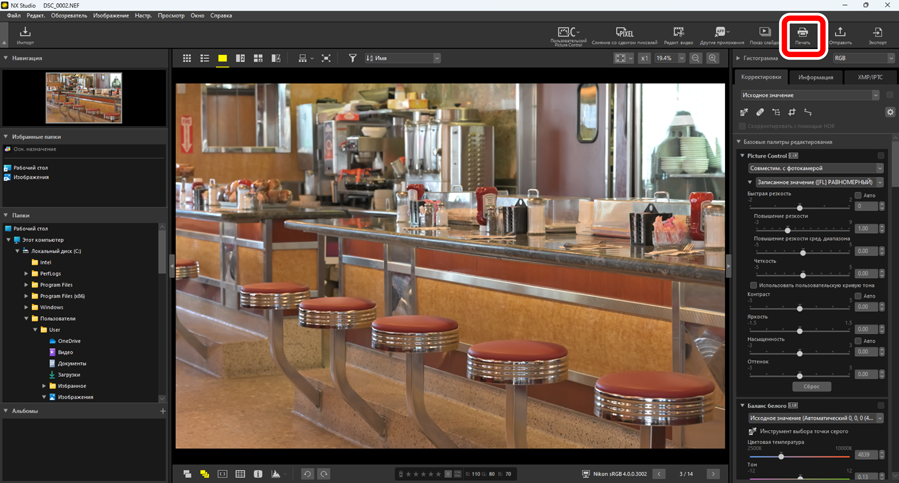
Откроется диалоговое окно [Печать].
Примечание о печати
При следующем отображении диалогового окна печати вызываются самые последние использованные настройки.
Принтеры Epson
Утилиту Epson Easy Photo Print или плагин Epson Print Layout, если они установлены, можно запустить из NX Studio, щелкнув ярлык [E-Photo] или [Epson Print Layout] на панели инструментов. Для получения дополнительной информации о Easy Photo Print или Epson Print Layout см. документацию, предоставленную Epson, или посетите веб-сайт Epson.
Диалоговое окно «Печать»
Настройте параметры принтера и макета.
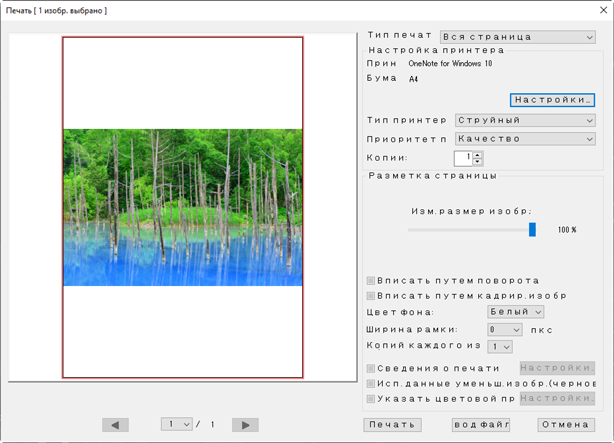
- [Тип печати]
Выберите количество снимков, печатаемых на одной странице.
- [Вся страница]: печатайте по одному снимку на странице.
- [Лист с эскизами]: печатайте несколько снимков на одной странице (0 Листы с эскизами).
- [Стандарт. размеры снимков]: печатайте снимки стандартного размера. Размер можно выбрать в меню [Размер снимка] на панели [Разметка страницы]. NX Studio автоматически выбирает количество снимков, печатаемых на одной странице.
- [Настройка принтера]
Выберите принтер и настройте другие параметры принтера, включая качество печати и количество копий каждой печатаемой страницы.
- [Принтер]: щелкните [Настройки] для настройки параметров принтера. В диалоговом окне указаны принтер и выбранный в данный момент параметр для размера бумаги.
- [Тип принтера]: выберите [Струйный] при печати на струйном принтере.
- [Приоритет печати]: Параметр качества печати для печати снимков в формате RAW (NEF/NRW) или объединенных снимков, сделанных со сдвигом пикселя (NEFX). Выберите [Скорость], чтобы использовать данные предварительного просмотра, встроенные в RAW-изображение, для более быстрой печати, или [Качество], чтобы использовать данные исходного изображения для получения более качественного результата. Когда [Лист с эскизами] выбран для [Тип печати], доступен только параметр [Скорость].
- [Копии]: выберите количество копий каждой печатаемой страницы.
- [Разметка страницы]
Настройте макет снимков, печатаемых на каждой странице.
- [Изм. размер изобр.]: при печати одного снимка на странице используйте ползунок, чтобы изменить размер снимка.
- [Вписать путем поворота]: поверните снимки, чтобы распечатать их в максимальном возможном размере.
- [Вписать путем кадрир. изобр.]: снимки увеличиваются так, чтобы заполнить область печати. Части, не попадающие в область печати, обрезаются.
- [Цвет фона]: выберите цвет фона. Выберите [Белый] для печати без фона.
- [Ширина рамки]: выберите ширину рамок, печатаемых вокруг снимка. Цвет рамок (черный или белый) зависит от параметра, выбранного для [Цвет фона]. Выберите [0] для печати без рамок.
- [Копий каждого изобр.]: выберите количество копий каждого печатаемого снимка.
- [Сведения о печати]: напечатайте имя файла, дату записи или информацию о снимке под каждым снимком (0 Печать информации о снимке).
[Указать цветовой профиль]: печатайте с использованием указанного цветового профиля. Чтобы выбрать цветовой профиль, щелкните [Настройки].
- [Профиль печати]: выберите цветовой профиль для печати.
- [Цель]: выберите [Перцепционная] или [Относительная цветометрическая] (0 Цель).
